Met de release van Windows 10 introduceerde Microsoft het Windows-concept als een serviceconcept. In dit concept publiceert Microsoft, in plaats van elke drie tot vier jaar een nieuwe versie van Windows uit te brengen, regelmatig updates voor Windows 10 om nieuwe functies en opties toe te voegen aan het besturingssysteem.
Omdat Windows 10 een service is, worden regelmatig updates uitgebracht. Naast het vrijgeven van kwaliteits- en essentiële updates, publiceert Microsoft twee belangrijke updates, twee keer per jaar genoemd als functie-updates, om nieuwe functies aan het besturingssysteem toe te voegen. Over het algemeen wordt de eerste functie-update van het jaar vrijgegeven in de maand april en de tweede functie-update komt aan het einde van september of begin oktober.

Het is vermeldenswaard dat alleen feature-updates het versienummer van Windows 10 wijzigen en niet de reguliere updates.
Wanneer Microsoft een nieuwere versie van Windows 10 voor het grote publiek gaat uitrollen, is het mogelijk niet meteen voor iedereen beschikbaar. Aangezien er honderden pc's met Windows 10 worden uitgevoerd, kan Microsoft niet via Windows Update functie-updates naar elke pc pushen. Het kan een paar maanden duren voordat het op uw pc verschijnt.
Wat is de nieuwste versie van Windows 10?
Vanaf maart 2019 is versie 1809 de nieuwste versie van Windows 10.
Wanneer werd de nieuwste versie van Windows 10 uitgebracht?
De nieuwste versie van Windows 10, versie 1809, werd in oktober 2018 uitgebracht.
Hoe controleer ik of u de nieuwste versie van Windows 10 gebruikt?
Nou, het is vrij eenvoudig. Typ Winver.exe in het zoekveld Start / taakbalk en druk op Enter om het dialoogvenster Over Windows te openen. In het dialoogvenster wordt de huidige versie van Windows 10 op uw pc weergegeven, samen met het buildnummer.
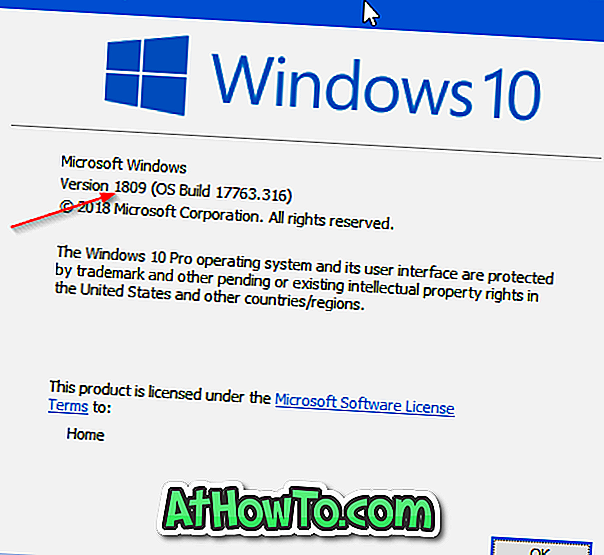
Hoe de nieuwste versie van Windows 10 te krijgen?
Tenzij u Windows Update of uitgestelde / geblokkeerde functie-updates hebt uitgeschakeld, waarschuwt Windows 10 u wanneer er een update beschikbaar is voor uw pc. Niettemin, hier is hoe te controleren op de nieuwste versie van Windows 10.
Stap 1: Open de app Instellingen. Navigeer naar Update & beveiliging > Windows Update- pagina.
Stap 2: Klik op de knop Controleren op updates om te controleren of er updates (controles voor alle soorten updates) beschikbaar zijn voor uw pc.
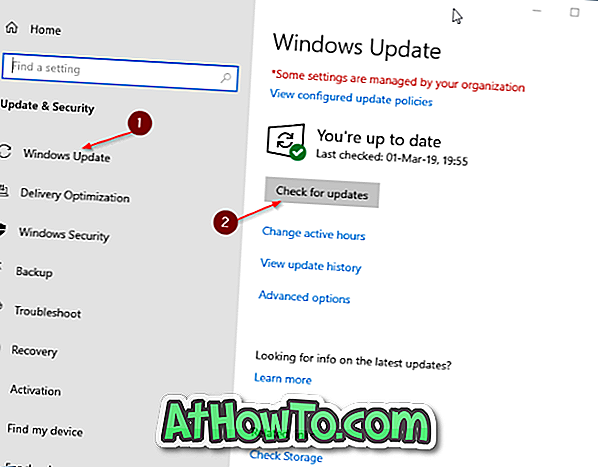
Hoe kan ik nu de nieuwste versie van Windows 10 downloaden?
Als de nieuwste versie van Windows 10 niet wordt weergegeven voor uw pc via Windows Update, kunt u de officiële Media Creation Tool gebruiken om een upgrade naar de nieuwste versie van Windows 10 uit te voeren. Hier leest u hoe u het programma kunt downloaden en gebruiken.
Stap 1: Download het Media Creation Tool van deze officiële pagina.
Stap 2: Voer hetzelfde uit op uw pc. Accepteer de licentieovereenkomst om door te gaan.
Stap 3: Over de " Wat wilt u doen? "Scherm, selecteer Upgrade deze pc nu optie en klik vervolgens op de knop Volgende .
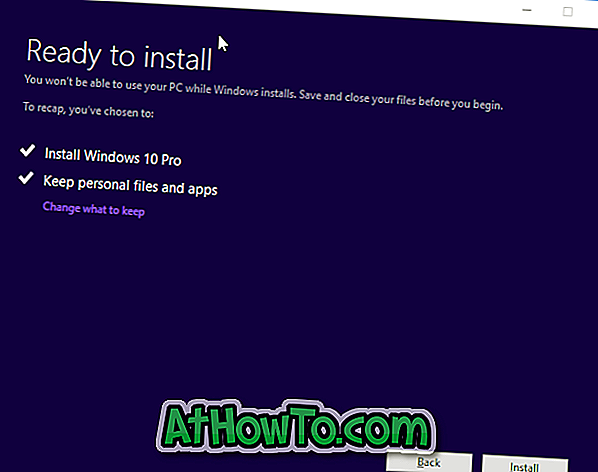
Stap 4: De Media Creation-tool zal nu beginnen met het downloaden van de nieuwste versie van Windows 10 van Microsoft-servers. Als u klaar bent, krijgt u het volgende scherm Gereed voor installatie. Klik op de knop Installeren om de functie-update te installeren.
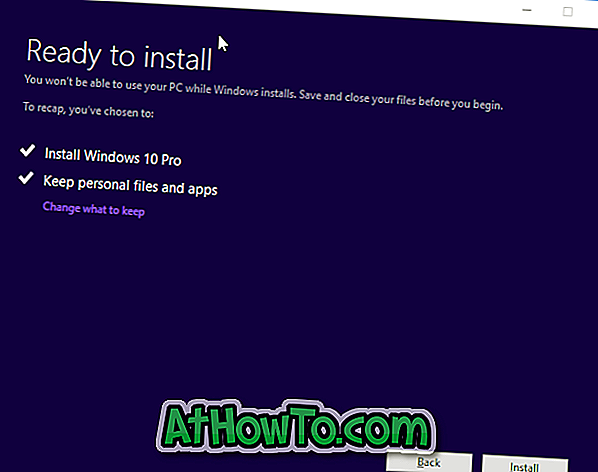
Het kan 30 tot 90 minuten duren om de installatie van de update te voltooien.
Nadat u de update hebt geïnstalleerd, typt u Winver.exe in het vak Zoekopdracht starten / taakbalk en drukt u vervolgens op Enter om de huidige versie van Windows 10 op uw pc te installeren.
Hoe de nieuwste versie van Windows 10 ISO downloaden?
Men kan de officiële Media Creation Tool gebruiken om de nieuwste versie van Windows 10 ISO rechtstreeks van Microsoft-servers te downloaden. Raadpleeg onze handleiding voor stapsgewijze instructies voor het downloaden van de nieuwste versie van de Windows 10 ISO-handleiding voor afbeeldingsbestanden.













